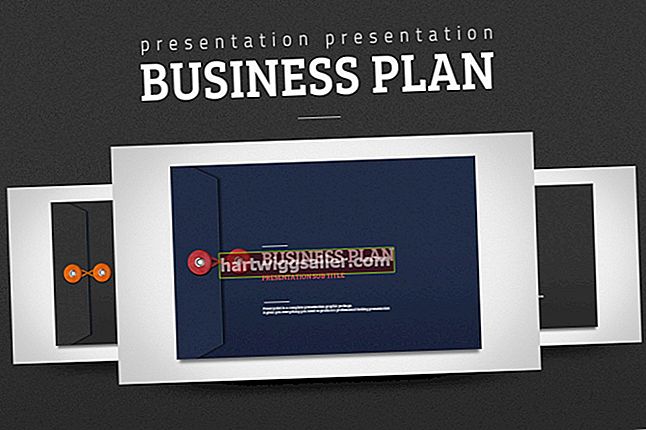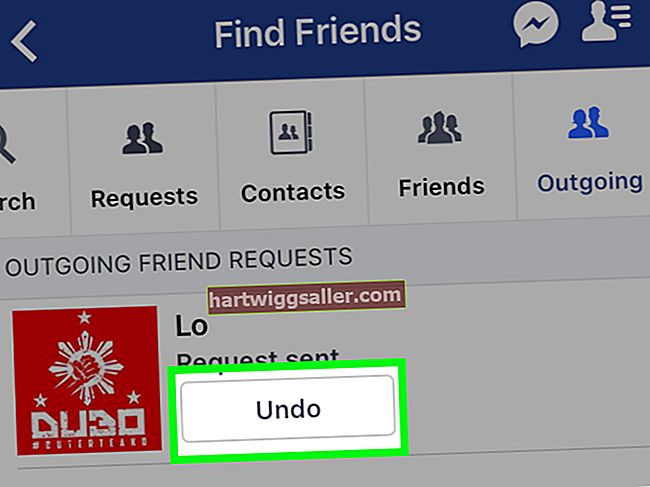Se você costumava recortar e colar fotos em um PC com Windows, descobrirá que os computadores Mac são bastante semelhantes, pelo menos nesse aspecto. Em vez do botão "Control", os Macs usam o botão "Command" com as teclas "X," "C" e "V" para cortar, copiar e colar. Os Macs também têm uma maneira de arrastar fotos para copiá-las de um programa para outro ou para a área de trabalho. Um recurso que você não encontrará no Windows é a captura de tela parcial, que pode se concentrar em uma imagem que de outra forma seria inacessível, como fotos embutidas em PDFs ou fotos dentro de outras fotos.
Cortar / Copiar e Colar
1
Selecione qualquer foto que deseja cortar ou copiar. Imagens em sites, por exemplo, não podem ser cortadas, mas podem ser copiadas. Imagens em documentos do Word e imagens listadas no Finder podem ser cortadas ou copiadas.
2
Mantenha pressionado o botão “Comando” no teclado. Pressione a tecla "X" para cortar a imagem ou pressione a tecla "C" para copiá-la. A imagem é removida e copiada para a memória do Mac.
3
Clique com o mouse onde deseja colar a imagem. Mantenha pressionado o botão “Comando” e pressione a tecla “V” para colá-lo.
Arraste para copiar
1
Selecione uma imagem que deseja copiar e identifique um local para onde deseja copiá-la, como a área de trabalho ou um documento que está editando.
2
Mantenha pressionada a tecla "Opção". Clique e arraste a imagem para seu novo destino com o mouse.
3
Solte o botão do mouse e depois a tecla "Opção". A imagem é copiada para seu novo local.
Capturas de tela parciais
1
Localize uma imagem que você gostaria de cortar ou copiar, mas está inacessível por outros métodos.
2
Mantenha pressionados os botões "Comando", "Shift", "Controle" e "4" simultaneamente. O cursor do mouse se torna um símbolo de retículo.
3
Posicione o centro da mira em um canto da imagem. Mantenha pressionado o botão do mouse e arraste-o para o canto oposto da imagem de forma que toda a imagem fique acinzentada.
4
Solte o botão do mouse. O Mac reproduz o som do obturador da câmera e a área selecionada da tela é copiada para a área de transferência.
5
Posicione o cursor onde deseja colar a foto e pressione “Command” e “V” para colá-la.